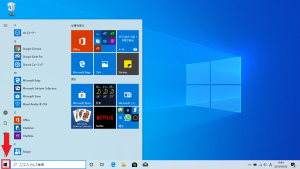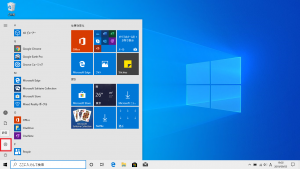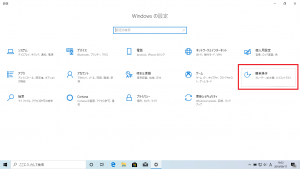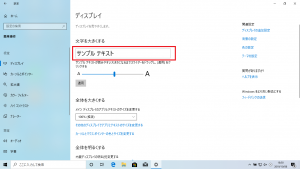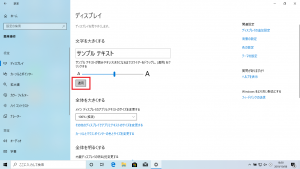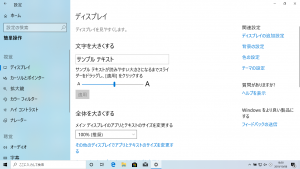1903更新後の文字の大きさ変更
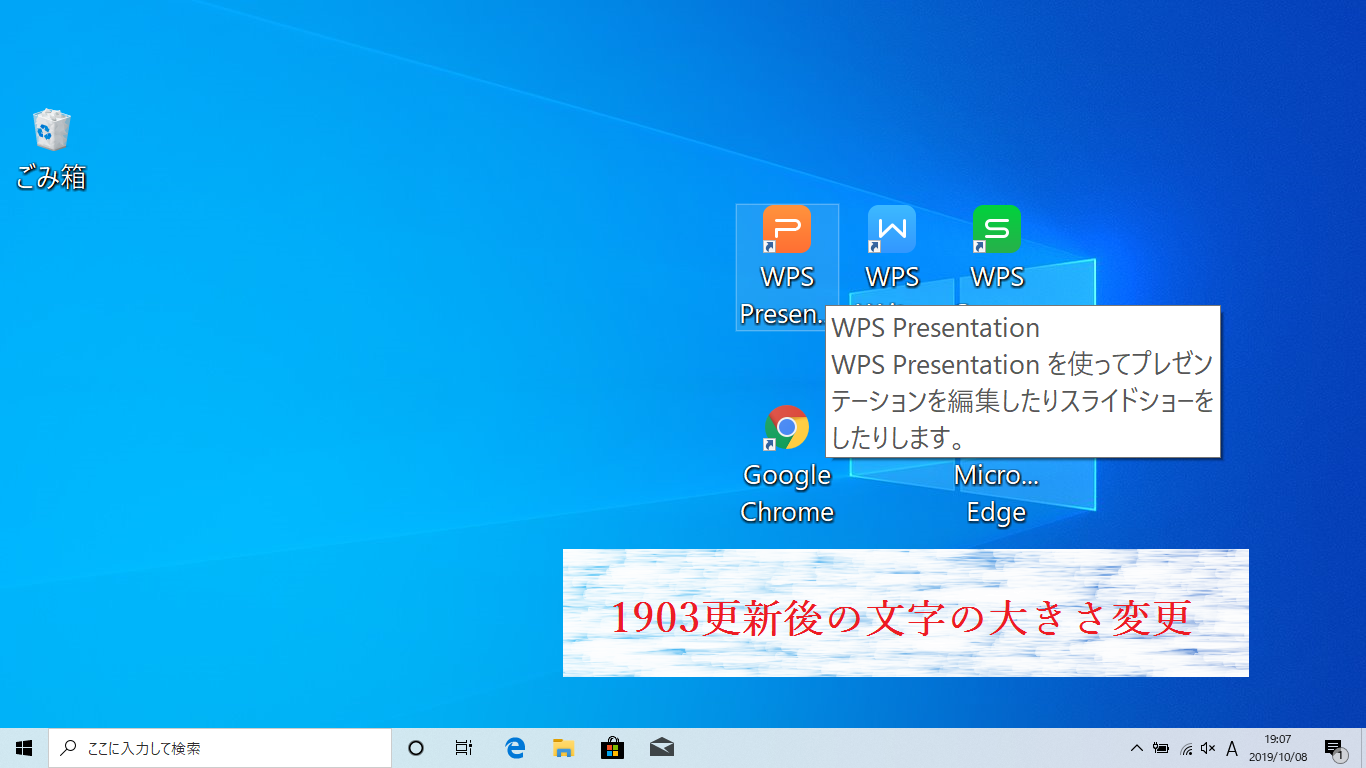
これまで数回に渡り、「Windows10 Version 1903」の更新により変更・追加になった機能についてご紹介してきましたが、他にもディスプレイの文字の大きさの調整ができるようになりました。今回は変更方法をご紹介しますので、文字の大きさを変えたい方は試してみてくださいね!
※インターネットのサイト、アプリ等の一部で文字の大きさの変更が適用されない場合があります。
④[文字を大きくする]の下に大きさの変更のゲージがあります。
ゲージの上に青色の縦長の円がありますので、クリックしたまま左右に動かして好きな大きさに変更できますよ♪

ゲージを動かすと、サンプルテキストの文字で大きさを確認できます。
設定の画面の文字が大きくなりましたね!
ご自身の一番読みやすい文字の大きさに調整してみてくださいね☆
担当:小笠原
関連記事
-

-
ChatGPT(チャットGPT)を使ってみよう
最近よく耳にするChatGPT(チャットジーピーティー)。皆さんは使ったことはありますか?
-
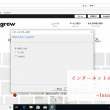
-
インターネットのお気に入りを移行④~Internet Explorer~
前回はMicrosoft Edge (マイクロソフト エッジ)についてご紹介しましたが、今
-

-
Windows11でイヤホンを接続しながら音の出力機器を切り替える方法
普段パソコンで音楽や動画を流す際にイヤホンから、またはスピーカーからなど音の出力場
-
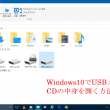
-
Windows10でUSBメモリやCDの中身を開く方法①
Windows10のパソコンで、USBメモリやCDを挿入しても、今までのような「自動再生」
-
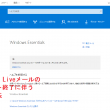
-
Windows Liveメールのサポートが終了!対処方法とは?③
今回も前回に引続き、Windows Liveメールの代替案をご紹介していきます! &n
-

-
安価なMicrosoft Officeにご注意下さい
10月2日にMicrosoft Office2024(マイクロソフトオフィス2024)の販
-

-
ダブルクリックをシングルクリックに変更する方法
皆さん、いつもファイルやアプリをカチカチッとダブルクリックして開いていませんか? 人によっては、
-

-
動作が遅くなったらPC内をクリーンアップしてみましょう!
PC(パソコン)が遅くなったと感じたら、PCのクリーンアップがおすすめです。クリーンアップ
-

-
Windows10メールの署名の変更方法
前回は、メール末尾に自動で入力される「Windows10(ウィンドウズ テン)版のメールか
-

-
文字が変換できない③~Microsoft IME の学習情報の消去~
前回に引き続き、文字が変換できない時の改善方法をご紹介します。今回はMicrosoft I